
Při nastavení odsazení nebo karet na pravítku vV aplikaci Microsoft Word můžete vidět přibližná měření pomocí značek na pravítku. Pokud však potřebujete podrobnější měření, existuje snadný způsob, jak tyto informace získat.
Značení na pravítku vám může ukázat, jak daleko jezleva je odrážka nebo záložka, ale možná budete muset vědět, jak daleko od pravé strany je. Word má užitečnou, málo známou funkci, která vám ukáže přesná měření při pohybu odsazení nebo záložek na pravítku.
Nejprve se musíte ujistit, že se zobrazuje pravítko. Pokud se pravítko v horní části dokumentu nezobrazí, klikněte na kartu Zobrazit.
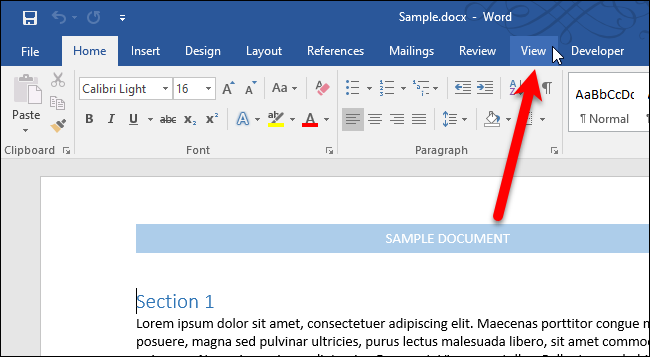
Poté zaškrtněte políčko Pravítko v části Zobrazit na kartě Zobrazit.
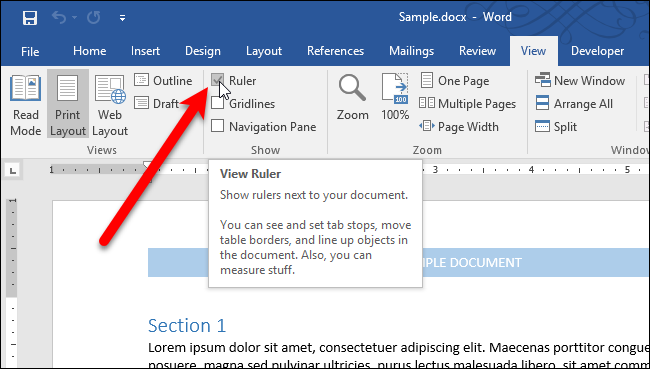
Měření můžete vidět při posouvání okrajů (neboodrážky) a záložky. Značky odsazení jsou trojúhelníky a čtverec pod nimi na levé straně pravítka. Horní trojúhelník je pro první odrážku řádku (je odsazen pouze první řádek odstavce), spodní trojúhelník je pro předsazenou odrážku (všechny řádky kromě prvního v odstavci jsou odsazeny) a rámeček pod dvěma trojúhelníky je pro levou odrážku (všechny řádky v odstavci jsou odsazeny).
Řekněme, že chcete přesunout levou odrážku na 0.86 palců na pravítku. Klikněte a podržte levé tlačítko myši na poli pod dvěma trojúhelníky na levé straně pravítka. Poté klikněte a podržte pravé tlačítko myši (zatímco stále držíte levé tlačítko) a posuňte myš doprava. Všimněte si měření zobrazujícího, kde byl pravítko. Měření vlevo od značky odsazení je levá odrážka a to, co chcete mít, je 0,86 palce. Měření vpravo od značky odsazení je šířka odstavce. Jakmile se dostanete k požadovanému měření, uvolněte tlačítka myši.

Trojúhelník můžete také posunout na pravou stranu pravítka (pravý okraj) stejným způsobem a sledovat měření při pohybu myši se stisknutými oběma tlačítky dolů.

Měření v šedé barvě vlevo je velikost okraje nastavená na kartě Rozvržení. Velikost okraje lze také změnit zde Pokud posunete myš doleva, zatímco jsou stisknuta obě tlačítka.

PŘÍBUZNÝ: Rozhraní, písma a šablony
Karty lze posouvat stejným způsobem. Umístěte kartu na pravítko a poté klikněte a podržte levé tlačítko myši a potom pravé tlačítko a pohněte myší. Zobrazí se obrazovka měření a kartu můžete přesunout na přesné místo.
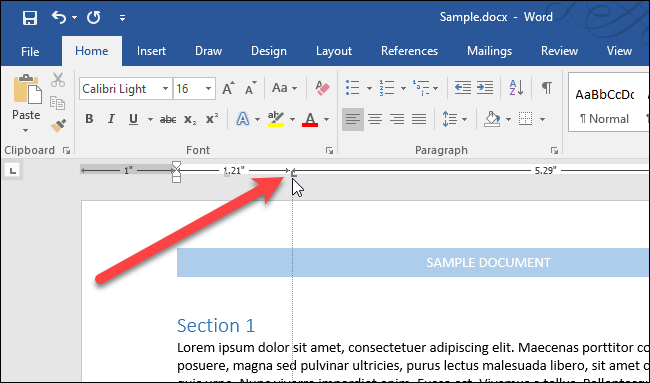
Měření se zobrazí v kterékoli měrné jednotce, kterou jste vybrali v aplikaci Word.








